いくつかキャプチャーボードを購入しましたが、今回は、AverMediaの「Live Gamer 4K (型番:GC573)」を購入しましたので、ご紹介していきたいと思います。
キャプチャーボードと言えば、「AverMedia」「elgato」が有名で、「IOデータ」もチェックしておきたいところでしょう。今回は、AverMediaの製品にしてみました。
開封!
外箱
本体とHDMIケーブルが1本付属されているだけでとてもシンプルです。
簡単な説明書と「PowerDirector」のライセンスコードが同封されています。



同梱物
- Live Gamer 4K(GC573本体)
- HDMI 2.0ケーブル(ハイスピード 1m50cm)
- CyberLink PowerDirector 15 for AVerMedia ライセンスキーコードカード
- クイックガイド


スペックを確認してみよう!
| 製品名 | Live Gamer 4K (型番:GC573) |
|---|---|
| 接続インターフェイス | PCI Express x4 Gen2 |
| エンコードタイプ | ソフトウェアエンコード |
| 最大録画解像度 | 3840 x 2160 @60fps(HDR録画対応) 1920 x 1080 @240fps(高リフレッシュレート録画対応) |
| 入力 | HDMI 2.0 |
| パススルー出力 | HDMI 2.0(4K/60fps HDR、高リフレッシュレートパススルー対応) |
| 対応OS | Windows 11 / Windows 10(64ビット版) |
| GPU※ | Intel Core™ i5-6XXX 以上(Intel Core™ i7-7XXX 以上推奨) AMD Ryzen™ 5 1600 以上 |
| CPU※ | NVIDIA GeForce GTX 1060 以上 |
| メインメモリ | 8GB RAM(※デュアルチャンネル必須) 以上推奨 |
※4K、HDR、高リフレッシュレート キャプチャーの場合
「GC573」の特長
「GC573」の特長を確認していきたいと思います。
詳細は、公式HPを確認して下さい。

4K60fps HDRパススルーと録画
4K60fps HDRでのパススルーはもちろんのこと、4K60fpsの録画にも対応しています。
また、HDRでの録画にも対応しているので、高画質での録画をしたい方におすすめです。
なお、4KHDR高リフレッシュレートでパススルーを行う場合は、HDMI2.0対応のケーブルを使用しましょう。これ以下の場合、パススルーでの映像がでません。
パススルーって何?って方のために、簡単に説明をすると、テレビに直接繋げた時のようにコントローラーの操作に対して画面で遅れることがまったくなく表示させることができる機能です。
わずかながら遅延があり気になる場合は、パススルー機能を使えば問題ありません。
キャプチャーボードを使用するにあたっては、遅延は避けられないものになりますので、パススルー対応の機器購入は必須と思います。
低遅延
PCI Express x4 Gen2インターフェイスに接続するため、データ圧縮による遅延が少ないソフトウェアエンコーディング方式が採用されています。これにより、限りなくゼロに近い超低遅延が実現されています。
ただ、「超低遅延」ということなので、elgatoの「HD60S」もそうでしたが、遅延がないということではなく、わずかながらですが遅延はあります。
例えば、リズム系のゲームを試しにやってみたところ、遅延を意識しながらゲームをしないとタイミングが微妙にずれる感じがあります。コンマ何秒の世界ですけど。
楽しくやるだけならまったく問題ないです。
やはり、オンラインでの対戦ゲームなど、わずかな差が勝敗に影響するようなゲームだとやはり致命的になる場合はあると思いますので、わずかな差が重要なゲームはパススルーを使用したほうがいいと思います。
録画・配信が可能な専用ソフト 『RECentral』付属
「RECentral は録画・ライブ配信・動画共有をするためのソフトウェアです。簡単設定で、録画、配信画面のカスタマイズが可能。
- 各種動画配信サービスのアカウントを登録しておくだけで、すぐにライブ配信が可能
※YouTube、Twitch、ニコニコ生放送、Facebookなど - ピクチャー・イン・ピクチャー(PiP)、マルチ配信、クロマキー合成など、多機能ながら
直感的に操作可能
解像度などの変更が可能です。
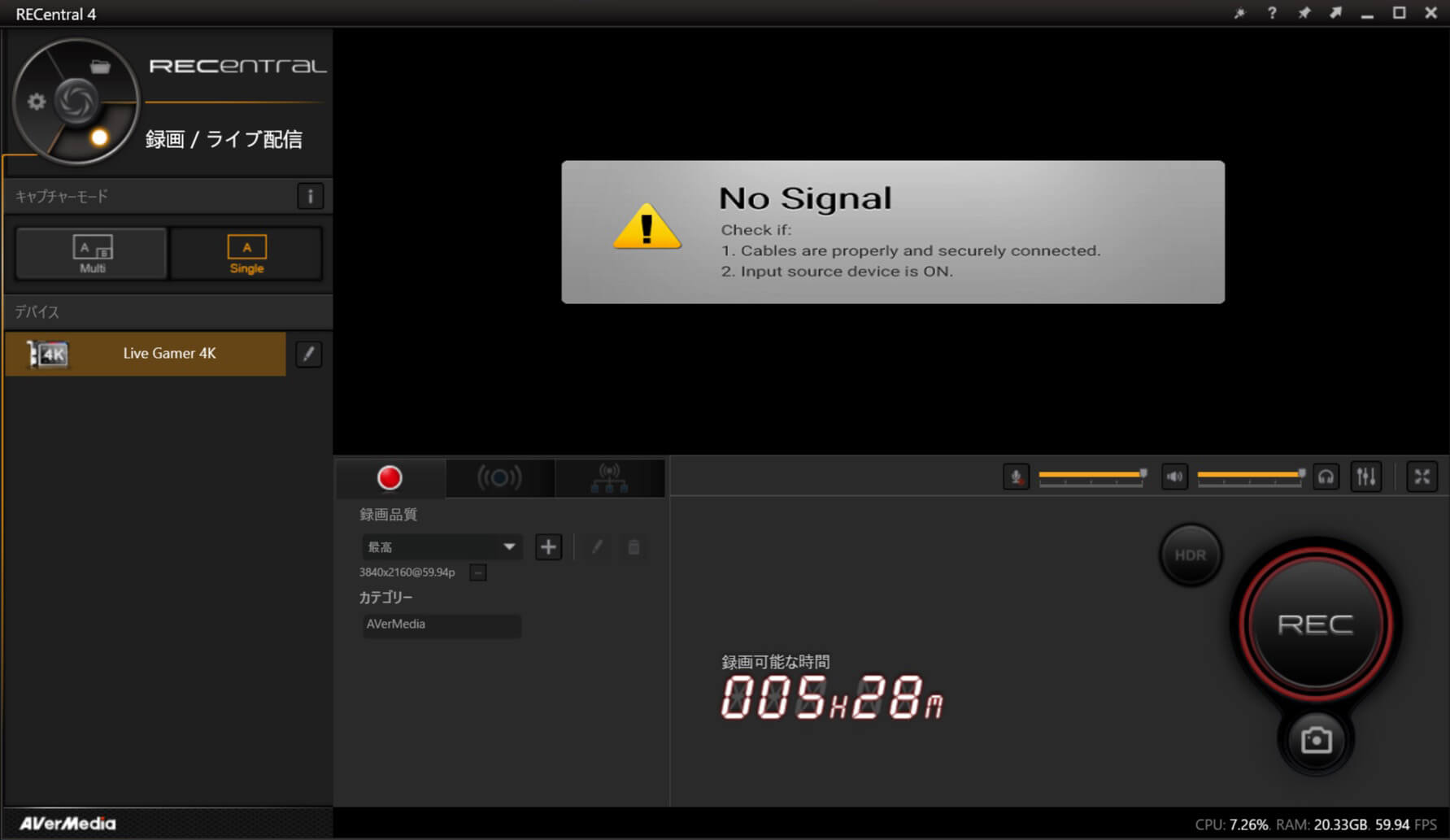
録画品質が登録されているので、その設定をそのまま使うことで簡単に録画することが可能です。
登録済みの設定(黄色い枠)は変更不可です。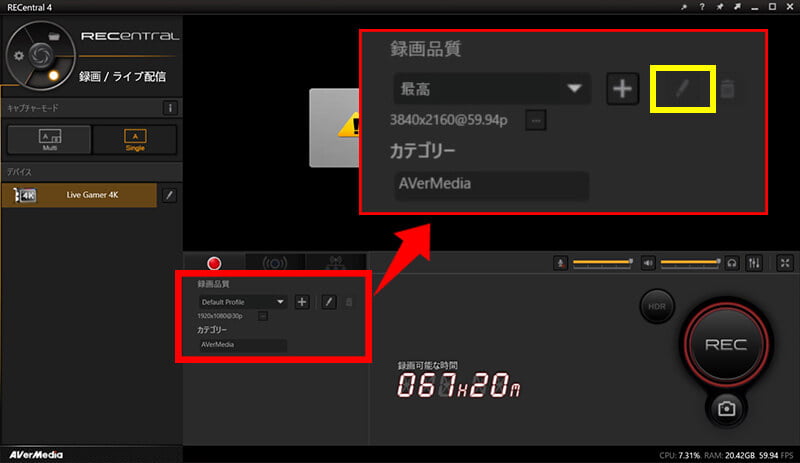
全く変更できないわけではなく、設定変更は可能です。
「New Record Profile」を選択すれば、以下のとおり設定ボタンがアクティブになります。
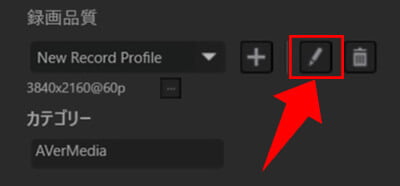
フォーマットや音声ビットレート、解像度などの項目が変更可能になります。
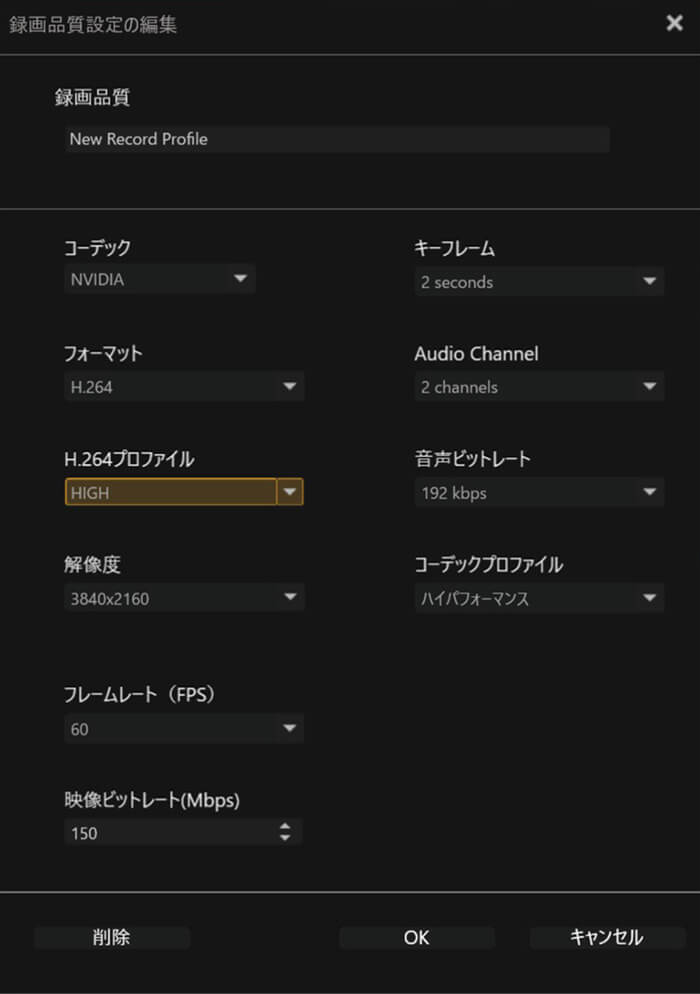
解像度は以下とおりです。
こんなに必要ないかもしれませんが、選択肢が多いのはいいことですね。

CyberLink製 『PowerDirector 15 for AVerMedia(4K編集対応)』付属
4K編集が可能なソフトが付属してくるので、別途動画編集用ソフトを購入しなくていいのがいいですね。
ちなみに、最新版は「PowerDirector 20」、サブスク版「PowerDirector365」です。
PCスペックが必要
ソフトウェアエンコードの場合、PCへの負荷が大きくなるため、PCのスペックが必要となります。
メーカー推奨は、以下のとおりとなっています。
対応OS
Windows 11 / 10(64ビット版)
接続イメージ

PCへの搭載方法
これは、説明するほどのこともないですが、一応ご説明をしておきたいと思います。
PCIeの空きスロットを確認
PCのPCIeスロットを確認し、空きスロットに本製品を挿します。
購入前に空きがあるか確認をしておきましょう。

カバーを外す
搭載するスロットのスロットカバーを外します。
本製品の場合、1スロットを外せばOK です。

本体を搭載
以下のとおり本体をPCIeスロットに挿し、ネジで固定すれば完了です。
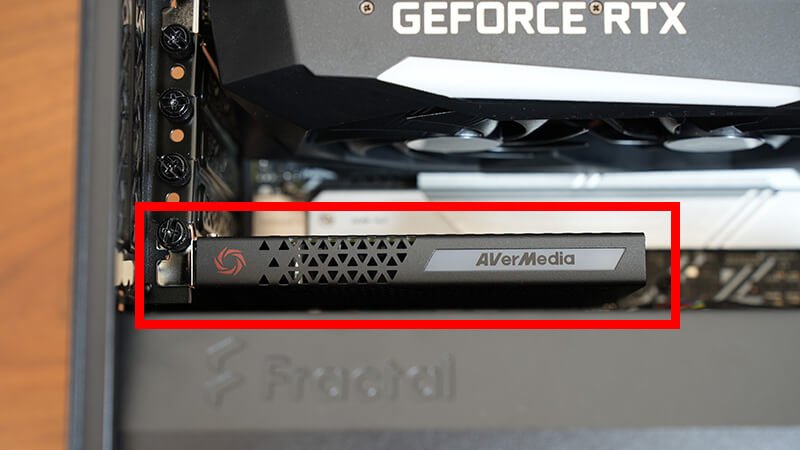
赤く点滅!?
最初故障かと思って説明書を見てみると、ドライバーがインストールされるまで赤色に点滅を繰り返す仕様になっていました。原因が分かったので、早速ドライバーをインストールしました。

ドライバーをインストールすると色が変化して正常動作している挙動になりました。

ドライバーのインストール方法
必要なソフトウェア、ドライバー、プラグインなどを一括ダウンロード・インストール・更新ができる『Assist Central(アシストセントラル)』というダウンロードマネージャーを使用して簡単にインストールができます。
なお、私の場合、アシストセントラルを使用したところ、ドライバーなどが上手くインストールできなかったため、個別にインストールすることによりインストールすることができました。
アシストセントラルで上手くいかない場合には、個別にドライバーなどをインストールするとうまくいくと思います。
ドライバーなどは以下でダウンロードできます。

Elgato製品と比較
本製品と似た仕様の製品が「elgato Game Capture HD60 Pro」です。
Elgato Game Capture HD60 Pro
次に使用してみたいのがこの製品です。
メリット
内蔵H.264エンコーダと超高速PCI Expressで、高画質録画が可能といったところが最大の魅力ということになるんでしょうか。
また、PCの拡張スロットに挿す製品なので、PC内部に収まるのですっきり接続ができるのも大きな魅力だと思います。
デメリット
心配なのが相性問題ですが、今回相性問題はなく使用できました。
相性問題は、実際購入してみないと分からないのでやっかいですが、あまり心配はないように思います。
価格は、編集ソフトが付属していない分、こちらの方が若干安いです。
その他おすすめキャプチャーカード


こんな使い方もできる!

4K60P ビデオキャプチャー「AverMedia Game Live Gamer 4K(GC573)」のレビュー!のまとめ
4K 60fpsで録画可能なキャプチャーカードとしておすすめです。
外付けばかり利用してきましたが、やはり内蔵型は配線がすっきりしていいと思います。
本製品は、4K動画を編集できるソフトが付属しているので、買ったその日から動画編集も出来る点は、他の製品にはない魅力ではないでしょうか。
















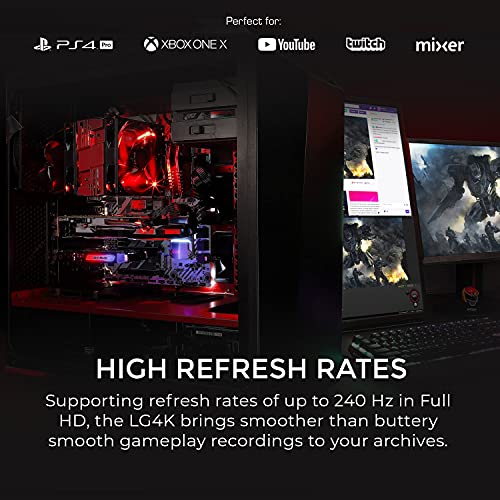

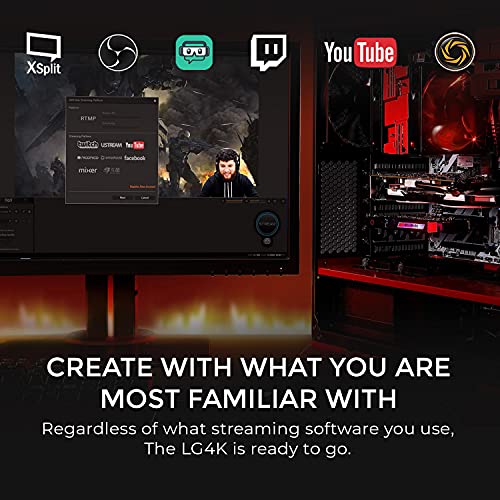



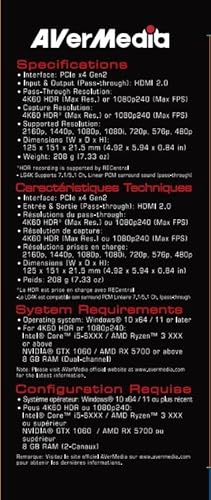





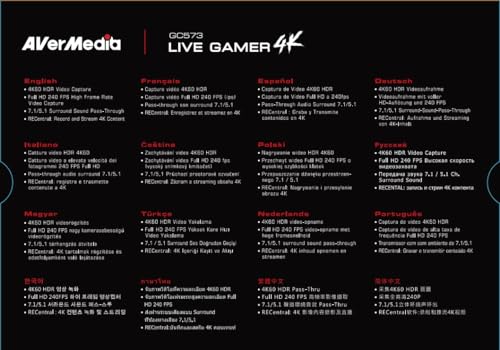





























コメント